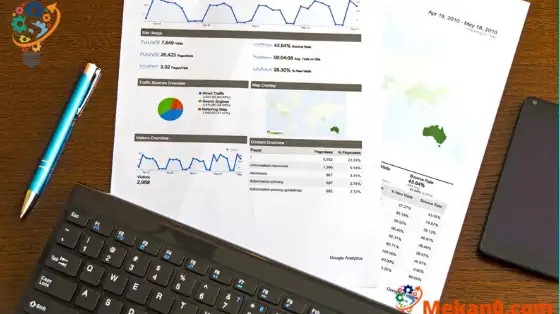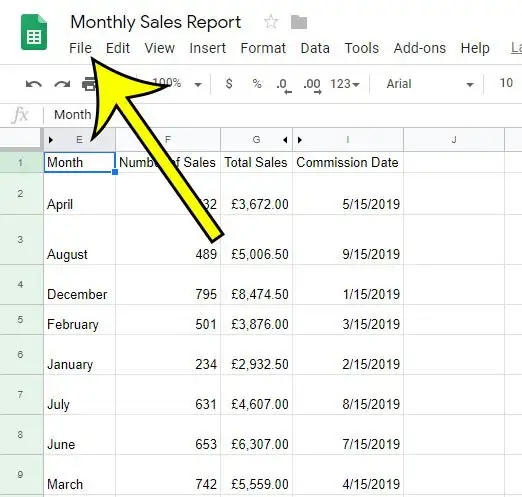„Google“ programose, tokiose kaip „Google“ dokumentai, „Google“ skaidrės ir „Google“ skaičiuoklės, yra keletas mažiau žinomų funkcijų, kurios gali būti labai naudingos tinkamoje situacijoje. Viena iš tokių funkcijų apima versijų istoriją, kurioje „Google“ stebi jūsų dokumentą, kai atliekami pakeitimai.
Ar kada nors pakeitėte skaičiuoklę ir vėliau supratote, kad tai klaida? Šio tipo pakeitimus dažnai galima anuliuoti naudojant Ctrl + Z arba programos parinktį Anuliuoti, tačiau kartais taip nėra.
Paprastai galite nuspręsti, kad jums tiesiog reikia rankiniu būdu viską atkurti, o gal net tiesiog atsisakyti esamo failo ir pradėti iš naujo. Tačiau „Google“ skaičiuoklėse yra kažkas, kas vadinama versijų istorija, kurią galite naudoti norėdami atkurti skaičiuoklės versiją, kuri buvo išsaugota anksčiau. Mūsų vadovas parodys, kaip tai padaryti.
Kaip atkurti versiją iš versijų istorijos „Google“ skaičiuoklėse
- Atidarykite failą.
- Spustelėkite skirtuką failas .
- Pasirinkite Archyvai Versijos , Tada Žiūrėti versijų istoriją .
- Pasirinkite versiją.
- Spustelėkite mygtuką Atkurti šią versiją .
- Spustelėkite Atsigavimas Patvirtinimui.
Toliau pateiktame vadove pateikiama papildoma informacija apie ankstesnės versijos atkūrimą „Google“ skaičiuoklėse, įskaitant šių veiksmų vaizdus.
Kaip naudoti versijų istoriją „Google“ skaičiuoklėse (vadovas su nuotraukomis)
Šiame straipsnyje nurodyti veiksmai buvo įgyvendinti žiniatinklio naršyklės darbalaukio versijoje "Google Chrome" , bet jis veiks ir kitose darbalaukio naršyklėse, pvz., Firefox ar Edge. Atminkite, kad atkurdami ankstesnę failo versiją pašalinate visus pakeitimus, pakeitimus ar duomenis, kurie buvo įtraukti į failą nuo to laiko.
1 veiksmas: prisijunkite prie „Google“ disko adresu https://drive.google.com ir atidarykite failą.
2 veiksmas: pasirinkite skirtuką failas lango viršuje kairėje.
3 veiksmas: pasirinkite Archyvai Versijos Meniu, tada bakstelėkite Žiūrėti versijų istoriją .
Atminkite, kad šį meniu taip pat galite atidaryti paspausdami Ctrl + Alt + Shift + H ant klaviatūros.
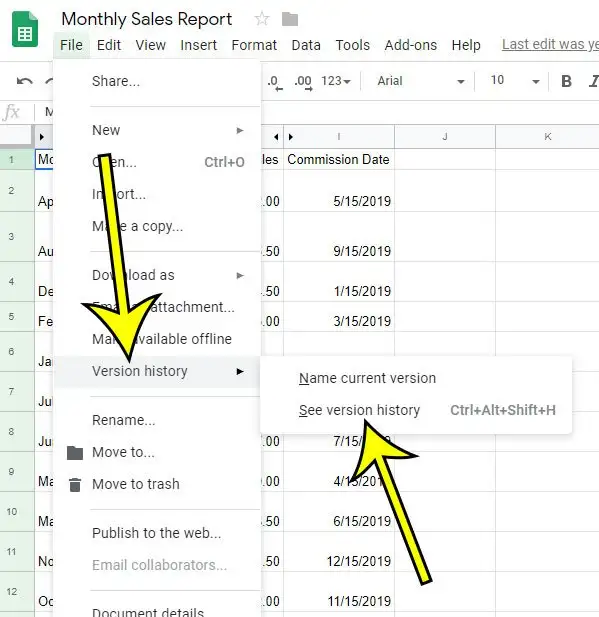
4 veiksmas: dešinėje lango pusėje esančiame sąraše spustelėkite norimo atkurti failo versiją.
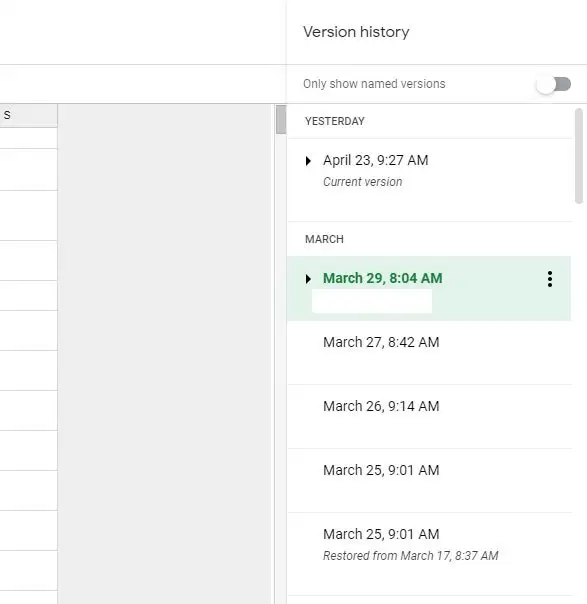
5 veiksmas: spustelėkite žalią mygtuką. Atkurti šią versiją lango viršuje.
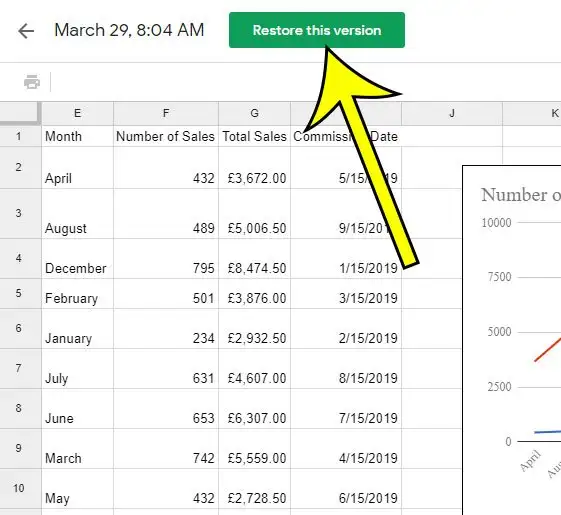
6 veiksmas: spustelėkite mygtuką Atsigavimas iššokančiajame lange, kad patvirtintumėte, jog norite atlikti veiksmą.
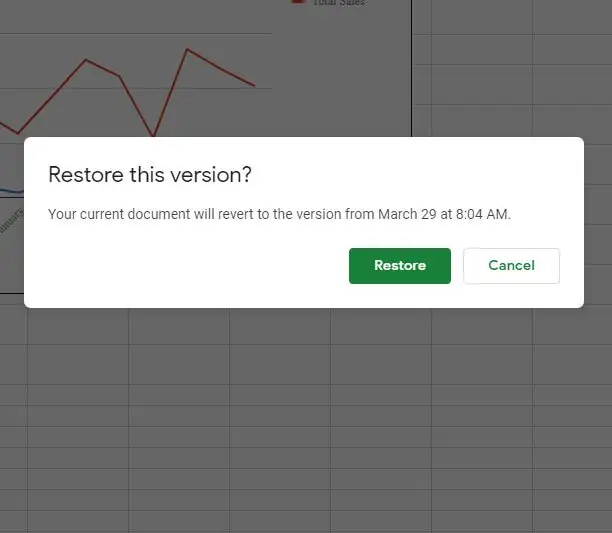
Mūsų mokymo programa tęsiama toliau, papildomai aptariant darbą su ankstesnėmis „Google“ skaičiuoklių versijomis.
Kas atsitiks su ankstesnėmis versijomis, jei atkursiu ankstesnę versiją?
Tai gali šiek tiek supainioti, kai pradedate maišytis su skirtingomis failo versijomis. Laimei, „Google“ skaičiuoklės išliks tokios pačios. Tai reiškia, kad net jei pasirinksite atkurti ankstesnę skaičiuoklės versiją, vis tiek galėsite grįžti prie versijos prieš atlikdami atkūrimą.
Iš esmės „Google“ skaičiuoklės neištrins nė vienos jūsų išsaugotos failų versijos. Taisymų istorijoje bus senesnės versijos nei ankstesnė, o versijas galėsite tvarkyti pritaikę ankstesnę versiją.
Kai pasirinksite atkurti versiją iš versijų istorijos, naujoji versija bus pažymėta „Atkurta iš xx“, kur „xx“ yra data.
Sužinokite daugiau, kaip atkurti ankstesnę „Google“ skaičiuoklių versiją
Kai „Google“ skaičiuoklių meniu Failas pasirinksite parinktį Versijų istorija, taip pat pamatysite, kad yra parinktis pavadinti dabartinę versiją. Kai labiau susipažinsite su versijų istorija, galite pradėti aktyviai pavadinti versijas, kad ateityje galėtumėte jas lengviau rasti.
Atsidarius Versijų istorijos langui, dešinėje lango pusėje yra stulpelis Versijų istorija. Šio stulpelio viršuje yra perjungimas į „Rodyti tik pavadintas versijas“. Jei ankstesniame meniu naudojote versijos pavadinimo parinktį, tai yra geras būdas pavadintas versijas atskirti nuo sukurtų versijų, kuriose „Google“ skaičiuoklės automatiškai išsaugodavo failą.
Jei spustelėsite mygtuką su trimis vertikaliais taškais versijos dešinėje, pamatysite išskleidžiamąjį sąrašą su šiomis parinktimis:
- Atkurti šią versiją
- Šios versijos pavadinimas
- padaryti kopiją
Jei čia pasirinksite parinktį Atkurti šią versiją, jums nereikės spustelėti žalio mygtuko Atkurti šią versiją lango viršuje.
Ši funkcija neapsiriboja „Google“ skaičiuoklės failais. Galite naudoti „Google“ dokumentų, „Google“ skaičiuoklės ar „Google“ skaidrių demonstravimo versijų istoriją.
Ar reikia atidaryti failą "Microsoft Excel" , arba išsiųs jį kam nors kitam
Kaip pakeisti puslapio spalvą „Google“ dokumentuose
Kaip įterpti vaizdą į langelį Skaičiuoklėsedauguma
Kaip įdėti pavadinimą į google skaičiuoklę